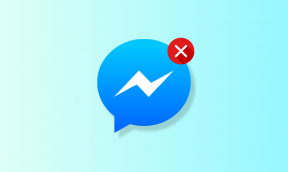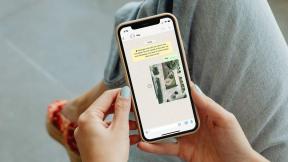Comprendre le multitâche sur iOS et comment l'utiliser efficacement
Divers / / November 29, 2021

Comme le dit le site Web d'Apple: « Le multitâche permet aux applications d'effectuer des tâches spécifiques en arrière-plan pendant que vous utilisez une autre application »
En ce qui concerne les smartphones, le multitâche a tendance à être plus délicat, car ils ont des batteries plus petites et doivent être débranchés plus longtemps que les ordinateurs. Cependant, la fonction multitâche sur l'iPhone, l'iPad et d'autres appareils iOS a été optimisée pour avoir un minimum impact sur la durée de vie de la batterie tout en préservant intacte votre « place » dans les applications que vous laissez dans le Contexte.
Voyons comment multitâche fonctionne en utilisant un jeu comme exemple :
Étape 1: Dans une application (Angry Birds Space dans ce cas), appuyez deux fois sur le Accueil bouton. Cela affichera le plateau multitâche qui affiche vos applications les plus récemment consultées. Vous pouvez les faire défiler en glissant vers la gauche ou la droite (remarquez le grand oiseau vert qui vole à gauche de l'écran, c'est là que vous avez laissé l'application).


Étape 2: Appuyez sur n'importe quelle autre application que vous souhaitez utiliser (calculatrice Rechner dans ce cas). Utilisez-le, puis double-cliquez à nouveau sur le bouton Accueil pour exposer à nouveau le plateau multitâche. Vous remarquerez qu'Angry Birds Space, le jeu que je viens d'utiliser, se trouve dans la partie la plus à gauche du plateau. Appuyez dessus.


Étape 3: Comme vous le voyez, non seulement le multitâche m'a ramené au moment exact où j'en suis sorti (remarquez le gros, l'oiseau vert est toujours à gauche) mais il a également mis le jeu en pause pour que je puisse prendre mon temps pour reprendre en jouant.

Autres variantes multitâches
Il convient également de mentionner que lorsque vous êtes dans la barre multitâche, si vous maintenez enfoncée l'une des icônes de l'application, elles afficheront un signe « - » en haut à gauche. Lorsque vous appuyez sur ce petit chant, ils disparaîtront du plateau multitâche et la prochaine fois que vous les ouvrirez, ils s'ouvriront à partir de leur écran d'accueil au lieu de s'ouvrir là où vous les avez laissés.

Bien qu'il s'agisse de la manière conventionnelle dont fonctionne le multitâche sur iOS, certaines applications l'utilisent différemment. Dans presque tous ces cas, vous verrez différents petits indicateurs d'activité dans la barre d'état en haut de l'écran.
Services de localisation / GPS : Lorsque vous utilisez des applications comme Maps et quittez-les, vous verrez une pointe de flèche en haut à droite de l'écran qui indique que l'application pointe toujours activement votre position en arrière-plan.

Lecture multimédia : Vous verrez l'icône « Lecture » lorsque vous écoutez de la musique et quittez l'application Musique. Cela indique que la lecture multimédia se poursuit en arrière-plan.

Synchronisation iTunes : Lorsque vous êtes synchronisation votre iPhone, iPad ou autre appareil iOS avec votre ordinateur, vous verrez cette icône (à gauche) dans la barre d'état.

Réseau: Si vous voyez cette icône en mouvement dans la barre d'état, cela signifie que l'activité du réseau est en cours, comme lorsque vous vérifiez les e-mails par exemple.

De plus, certaines applications VoIP comme Skype qui vous permettent de passer des appels via Wi-Fi utilisez également le multitâche lorsque vous les mettez en arrière-plan. Dans ce cas, l'indicateur multitâche en haut de l'écran double sa hauteur et prend une couleur vive.

Maintenant que vous comprenez mieux le multitâche, utilisez-le pour avoir une expérience plus rapide et plus fluide avec votre iPhone, iPad ou iPod Touch. Prendre plaisir!